Как скачать торрент через браузер Опера

Я думаю, многие со мной согласятся, если я скажу, что куда проще качать объемный файл с торрент трекеров, чем exe файл в браузере. Ещё лучше, если сам браузер адаптирован под загрузку торрент файлов, однако так бывает не со всеми обозревателями и по большей части их приходится настраивать для работы под BitTorrent протокол. В данной статье мы с вами разберем, как настроить торрент для браузера Opera.
Раньше опера могла похвастаться своим собственным расширением для скачивания торрентов, однако в последствии отменила разработку данного направления. По большей части произошло это из-за неэффективности и недоработок в самом алгоритме. И вот начиная с этого момента у пользователя назрел вопрос, а как сейчас качать торрент файла на opera?
Установка расширения uTorrent easy client
Как вы уже могли догадаться, в помощь к нам придется расширение, добавляющее много новых возможностей браузеру. Ему дали название uTorrent easy client, а работать оно будет только при установленном на компьютере утилиты uTorrent.
Инсталляция выполняется как и у многих других расширений - через рабочее окно интернет-обозревателя:
Далее в форму поиска вписываем строчку "uTorrent easy client".
В списке результатов находи нужное нам дополнение и кликаем по нему.
В описание подробно расписано, как приложение совершает работу, поэтому советуем вам с ним ознакомиться. А после кликаем по кнопке "Добавить в Opera".
Ожидаем, когда закончится установка расширения.
Проверяем по надписи на кнопке, что у нас все установилось, там должна появится строчка "Установлена". А сверху в панели задач появится новая иконка скаченного дополнения для opera.
Настройки программы uTorrent
Теперь нам понадобится настроить конфигурацию утилиты uTorrent на нашем ПК, чтобы расширение его увидело.
Для этого включаем программу, а после переходим в раздел "Настройки"->"Настройки программы".
Далее у нас отобразится новое окно, где слева будет список вкладок. Там найдите строчку "Дополнительно" и выберете пункт "Веб-интерфейс".
Поставим галочку напротив "Использовать веб-интерфейс" и в полях Имя и Пароль введем соответственно значение "Ваш произвольный логин" и "Ваш произвольный пароль". Они нам еще понадобятся, чтобы ввести их при подключении к сети в браузере. В блоке "Настройки соединения" включаем параметр "Альтернативный порт(по умолчанию - порт соединения):" и напротив него вводим значение 8080. После сохраняем изменения, кликнув по кнопке "ОК".
Настройки расширения uTorrent easy client
Далее настраиваем конфигурацию расширения в браузере.
Для этого переключаемся в "Менеджер расширений". Выбираем там "Расширения"->"Управление расширениями".
После этого в рабочей области расширения uTorrent easy client кликаем по строчке "Настройки".
В полях "Логин" и "Пароль" вписываем значения, которые мы указали в программе uTorrent, а в "IP-адрес" и "Порт" указываем 127.0.0.1 и 8080 соответственно. Теперь нам остается только отправить на проверку введенные настройки, щелкнув по кнопке "Проверить настройки".
В том случае, когда расширение все правильно распознает, снизу под кнопкой должна появится строчка "ОК". Это говорит о готовности расширения принять введенные изменения. Поэтому кликаем по ней.
Скачивание файла торрент
После всех проведенных настроек нам понадобится торрент файл, который позволит загрузить данные через torrent расширения. Найти мы его сможем на специальных трекера - это интернет хранилища, с огромным количеством различных торрент файлов. Поэтому переходим на один из таких сайтов и качаем торрент-файл. Объем у него небольшой, а это значит, что загрузится он в ту же секунду.
Загрузка контента по торрент-протоколу
Теперь логичным шагом будет загрузить данный файлик через установленной нами расширение, дабы оно начало загрузку торрента.
Для начала необходимо кликнуть по иконке расширения, а после в появившемся окне щелкнуть по большому зеленому плюсу, отвечающему за добавления торрентов в очередь на скачивание.
В проводнике указываем путь до скаченного нами файла с трекера. А после нажимаем на "Открыть".
Теперь файл добавлен в очередь и мы можем наблюдать за его скачиванием. В этом нам помогут графически оформленные индикаторы, по которым мы сможем понять, сколько нам осталось времени ждать окончания закачки.
После загрузки статус файла изменится на "Раздается", а в поле "%" будет значение 100%. Это значит, что наш файл успешно был загружен через наше торрент расширение.
Переключение интерфейса
В том случае, если стандартный дизайн интерфейса расширения вам кажется неудобным или не привычным, то мы с легкостью можем его изменить, если кликнем по иконке "u" в панели инструментов.
Теперь мы открыли внешний интерфейс дополнения, который весьма и весьма схож с программой uTorrent. Стоит так же отметить, что откроется он в отдельной новой вкладке opera.
На этом наша статья подходит к концу. Теперь вы знаете, через какие инструменты можно совершить загрузку торрент файлов в браузере opera. А мы лишь надеемся, что данная статья была вам полезной.
Рейтинг:
(голосов:1)
Предыдущая статья: Как обрезать PDF файл на страницы онлайн разделить разбить
Следующая статья: Можно ли удалить содержимое папки Temp в Windows
Следующая статья: Можно ли удалить содержимое папки Temp в Windows
Не пропустите похожие инструкции:
Комментариев пока еще нет. Вы можете стать первым!
Популярное
Авторизация






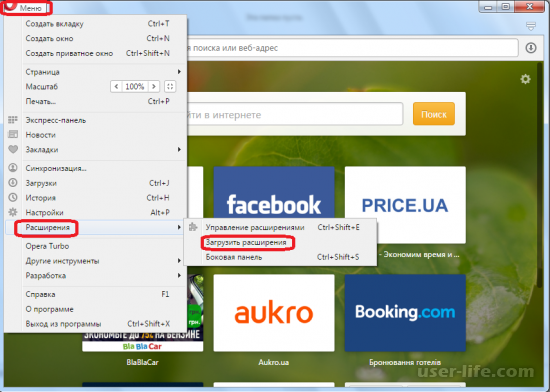
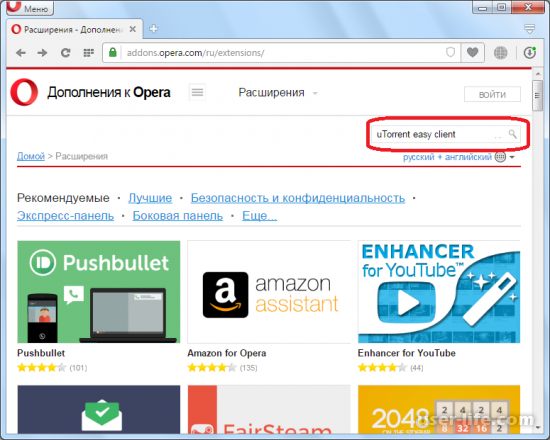
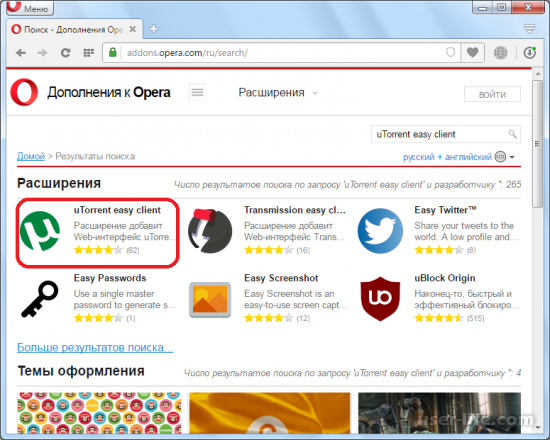
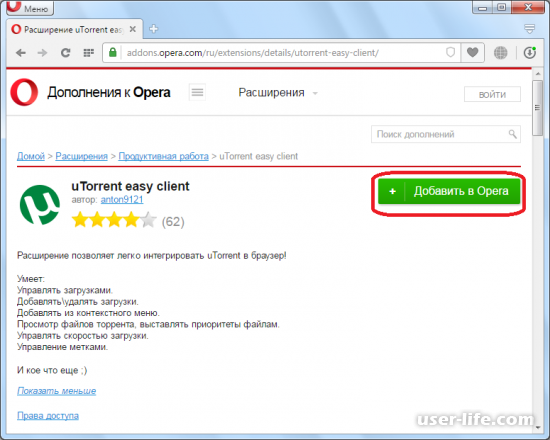
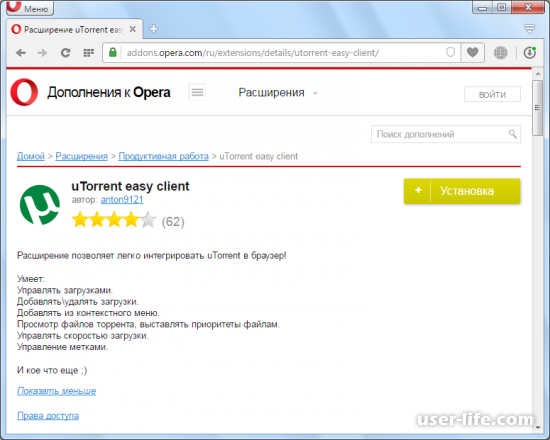
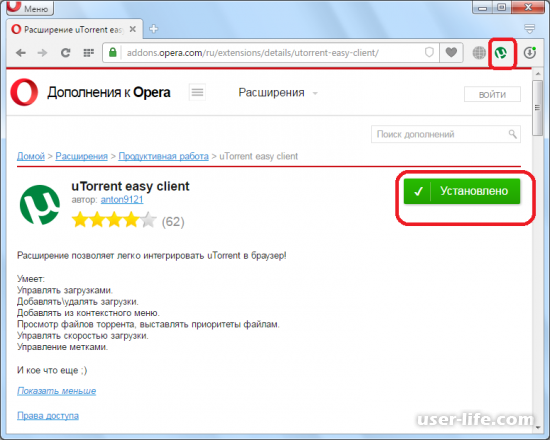
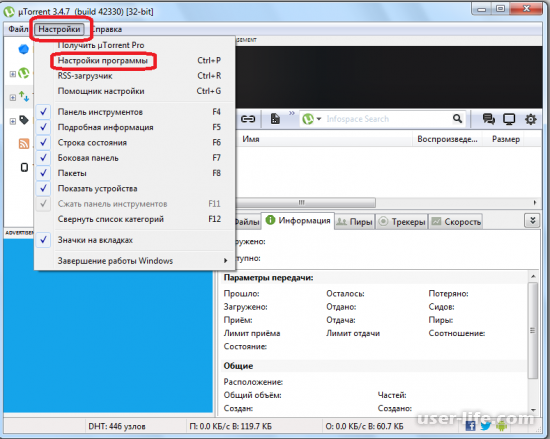
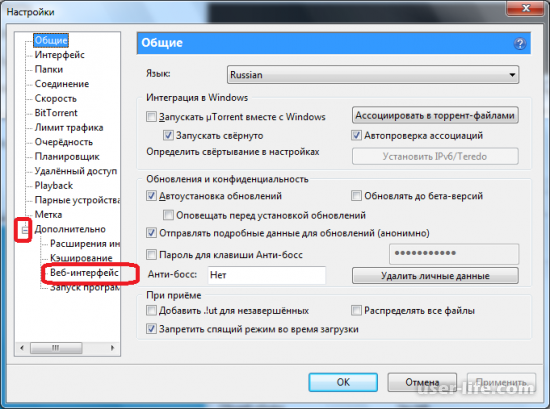
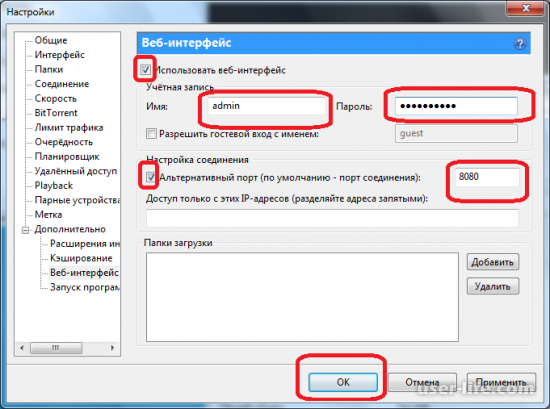
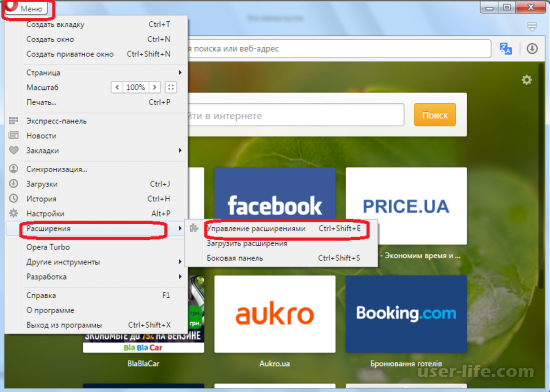
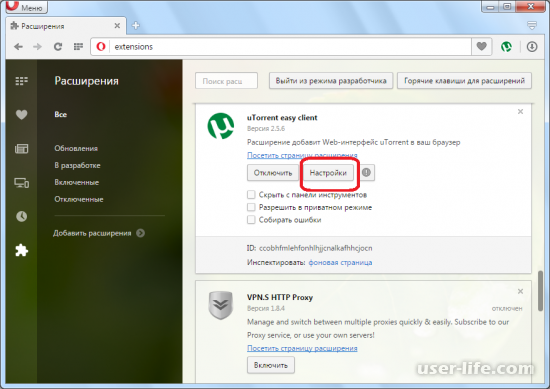
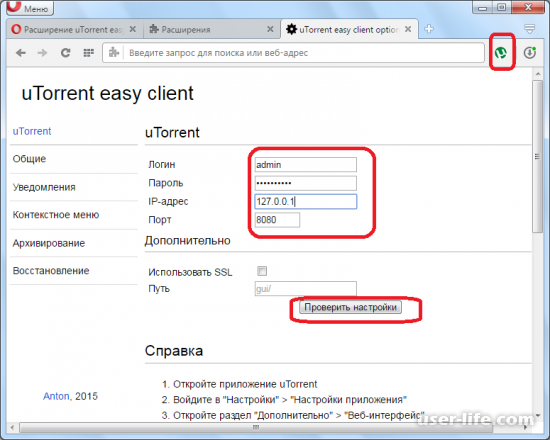
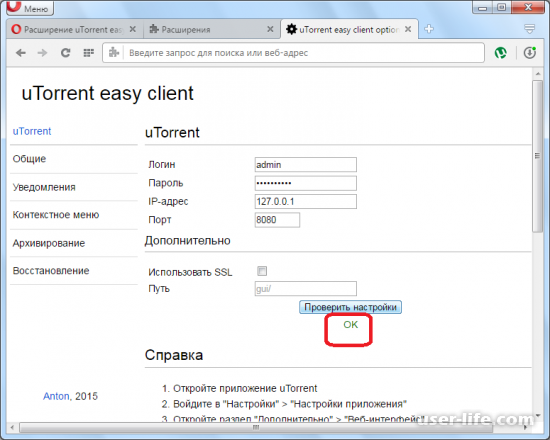
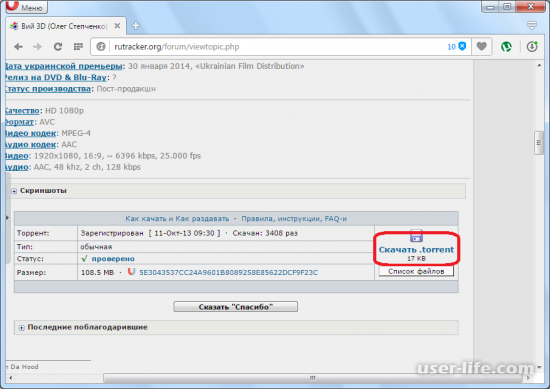
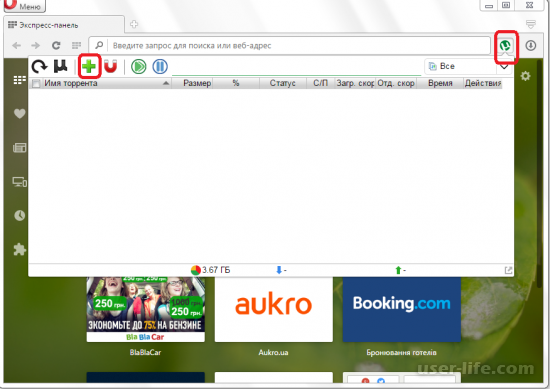
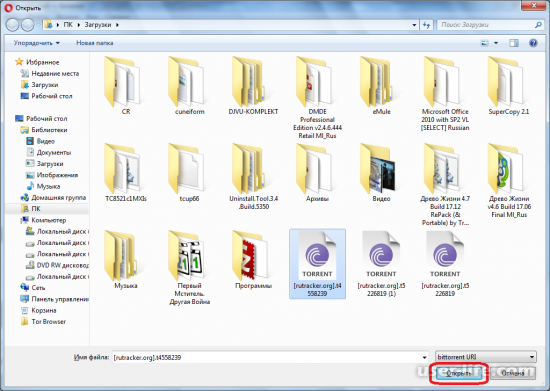
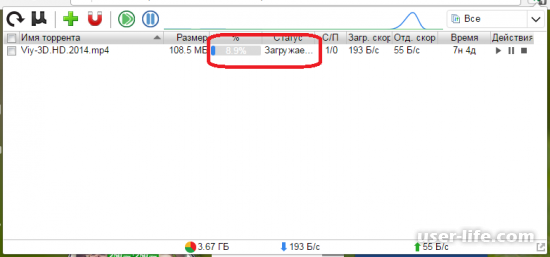
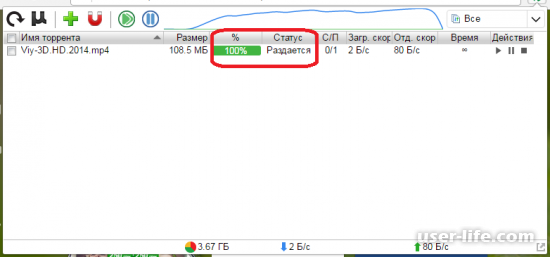
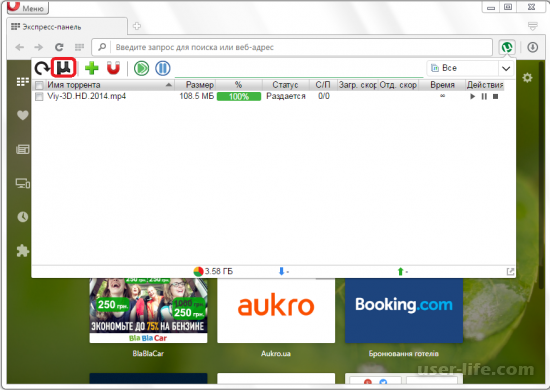
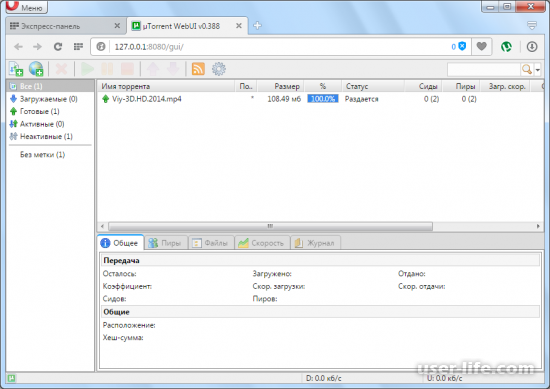
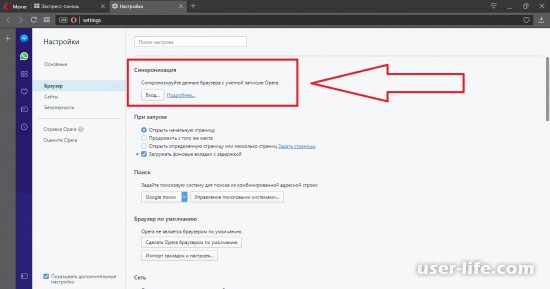
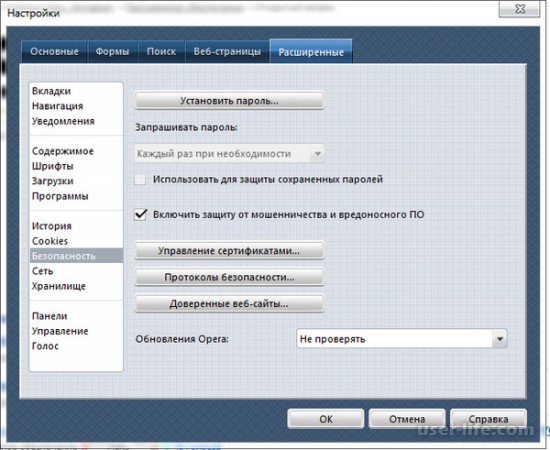

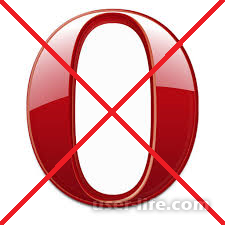

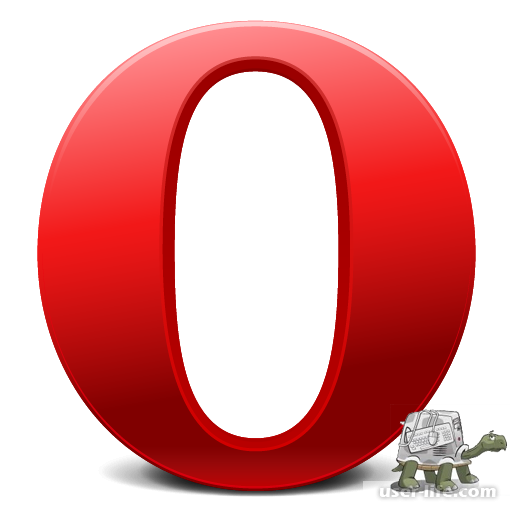
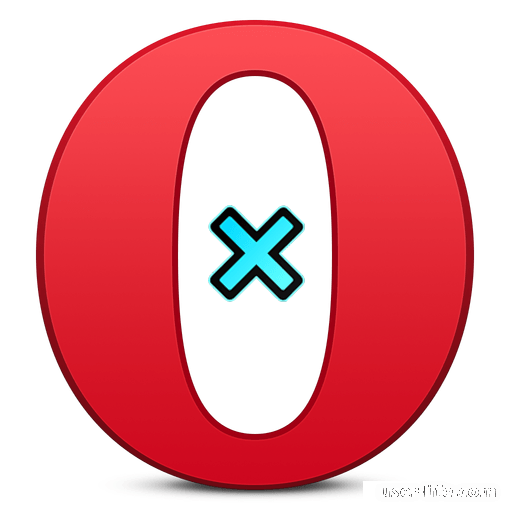
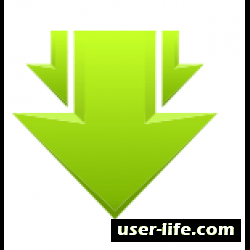

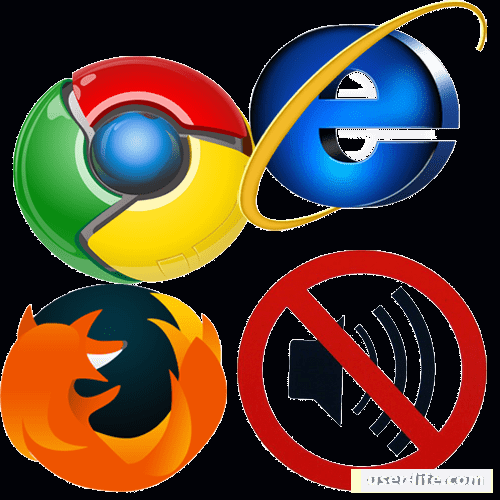

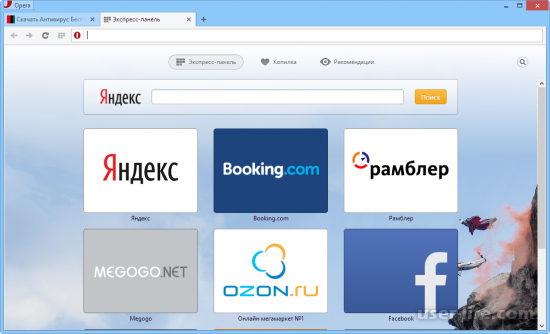
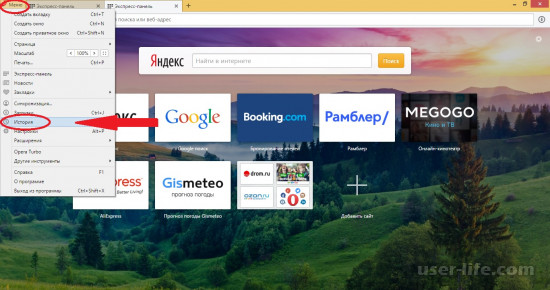

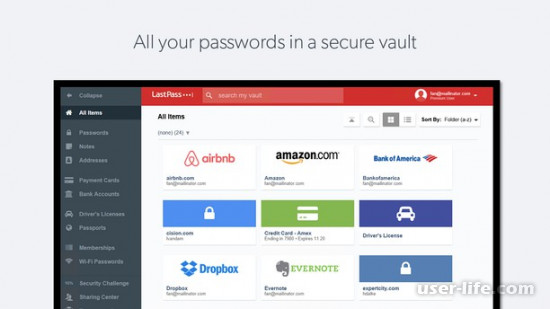








Добавить комментарий!